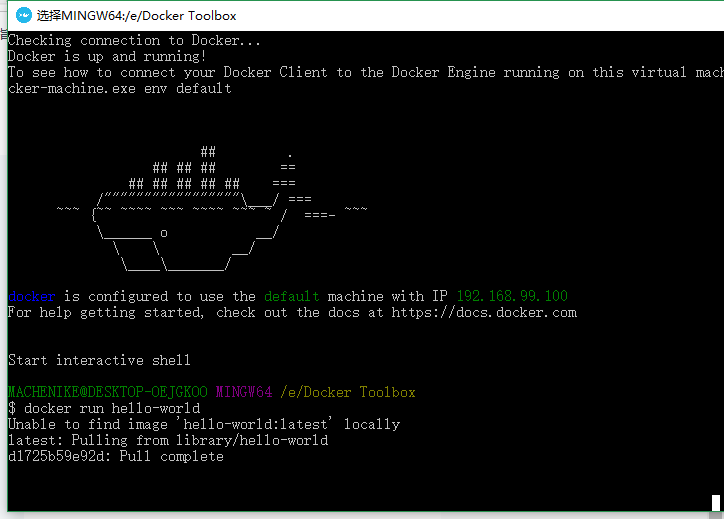【學習】在Windows10平臺使用Docker ToolBox安裝docker(一)
前言:今天距離元旦還有44天,時間點是18:11:45,想了想一路學習的過程和其中遇到的困難,其中有克服的,有放棄的,這有可能是我自己意志不堅定吧,學習docker也是我當下的一個目標,不知道會是成功還是失敗,反正學就完了;嗯加油!
正文:在windows平臺下安裝docker非常的簡單哈,但非常遺憾,由於Docker引擎的守護程序使用的是Linux的核心,所以我們不能夠直接在windows中執行docker引擎。而是需要執行Docker Machine命令 docker-machine, 在你的機器上建立和獲得一個Linux虛擬機器,用這個虛擬機器才可以在你的windows系統上執行Docker引擎。
第一呢,看一下你的電腦是否支援,需要64bit的win10作業系統,還同時Cpu需要虛擬化

第二呢,你需要去安裝Docker ToolBox了,那麼在這個過程中呢博主遇到了一些問題,在docker的官方網站上,下載檔案需要登入,博主發現在註冊的時候,是無法傳送請求的,詢問很多前輩,他們說需要FQ!,我就搜尋了很多VPN發現都是付費的,非常的憤怒,我就在去詢問前輩,他們說可以用布穀(並非打廣告。。),可以試用一段時間,然後我的問題就隨之解決了。其docker的官方網站是:https://docs.docker.com/
Docker Toolbox安裝步驟
1. 開啟Docker Toolbox
2. 點選installer連結進行下載
3. 雙擊安裝包進行安裝Docker Toolbox
4. 點選下一步,進行安裝就可以了
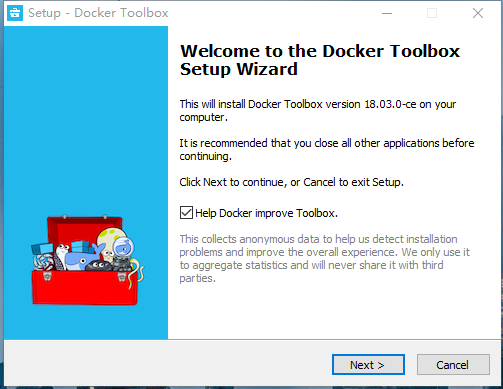
安裝完toolBox之後你會發現你的桌面上多了三個圖示。

雙擊Docker Quickstart Terminal圖示,它會給你配置toolbox!,開啟之後等待一段時間,如果出現小魚圖示的的時候輸入docker run hello-world,再回車!